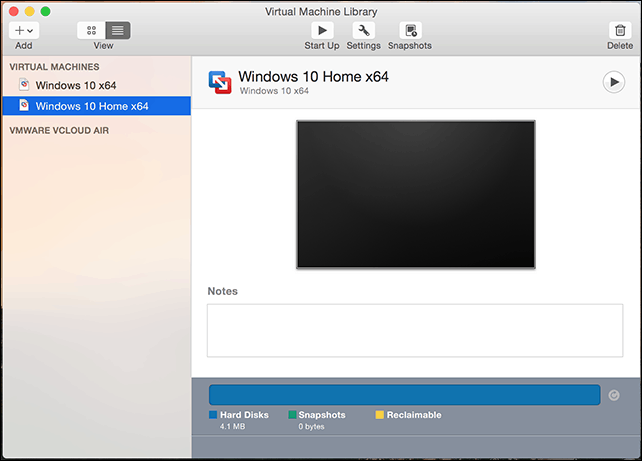Kako onemogućiti obavijesti na Chromebooku
Chrome Os Google Junak Chromebook / / May 09, 2022

Posljednje ažurirano dana

Obavijesti vam smetaju kada pokušavate raditi stvari na svom Chromebooku. Ako ih želite ograničiti ili potpuno zaustaviti, ovaj vodič će vam pokazati kako.
Bez obzira koji uređaj koristite, obavijesti mogu biti neodoljive. Chromebookovi se ne razlikuju – obavijesti se mogu pojaviti s bilo koje web-lokacije, aplikacije ili alata sustava koje koristite.
Ako vas ovo nervira, možete onemogućiti obavijesti na Chromebooku. Možete onemogućiti pojedinačne obavijesti aplikacije i web-lokacije ili potpuno isključiti obavijesti u načinu rada Ne ometaj.
Kada na Chromebooku ima malo obavijesti ili ih uopće nema, možete raditi bez ometanja i obaviti stvari. Evo kako onemogućiti obavijesti na Chromebooku, pojedinačno ili u cijelosti.
Kako onemogućiti obavijesti na Chromebooku
Možda biste željeli onemogućiti određene obavijesti na svom Chromebooku, pa ćemo prvo pogledati kako isključiti pojedinačne obavijesti aplikacije i web-lokacije.
Upotrijebite sljedeće korake da biste onemogućili pojedinačne obavijesti na Chromebooku:
- Otvori Ploča postavki iz donjeg desnog kuta i kliknite strelicu prema dolje pored Obavijest dugme.
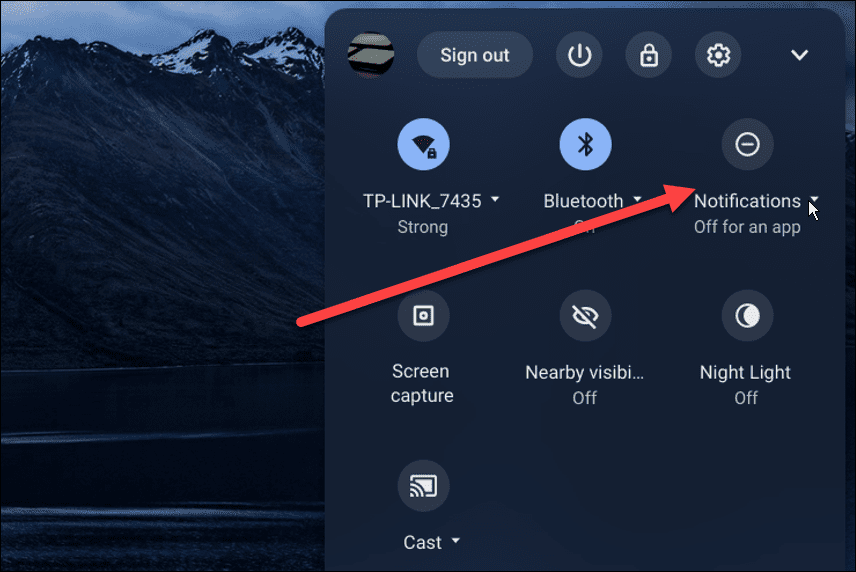
- The Dopusti obavijesti od sljedećih opcija će se otvoriti s instaliranim stavkama. Međutim, zanemarite stvari za koje ne želite vidjeti obavijesti.
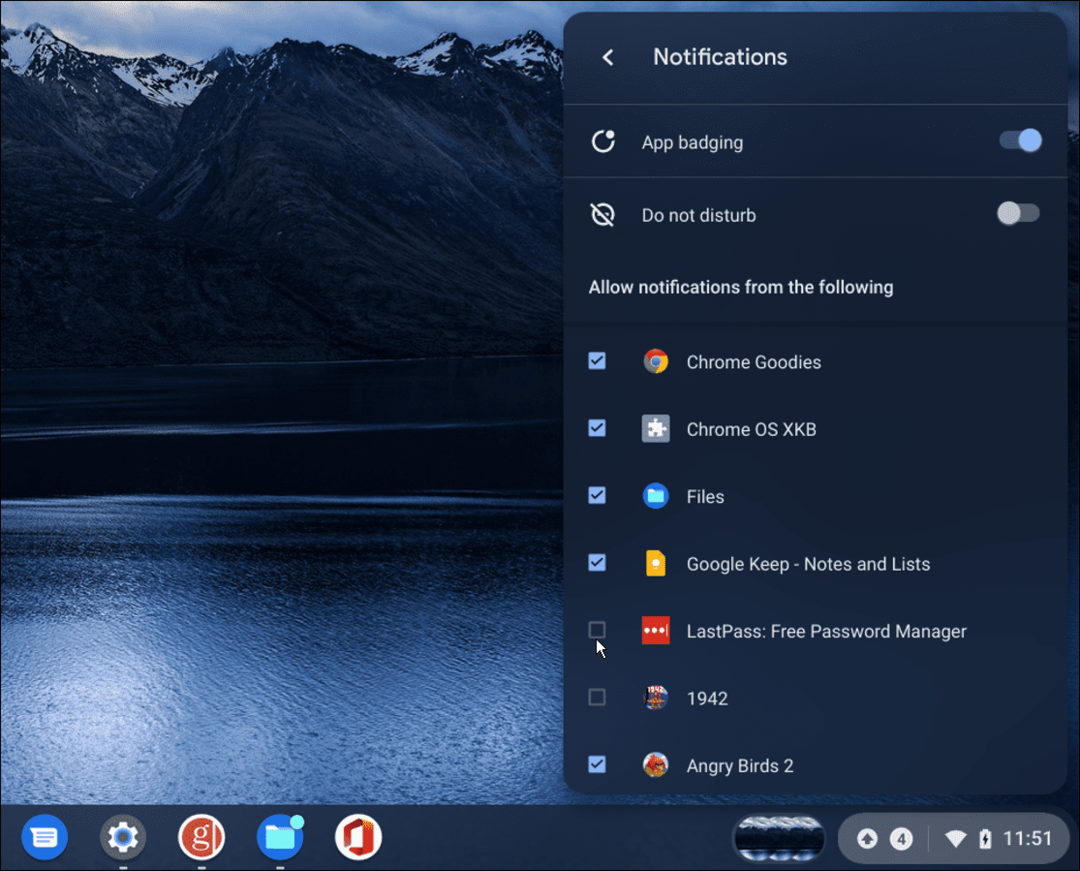
Kako onemogućiti obavijesti Chromebooka u načinu rada Ne ometaj
Ako uopće ne želite primati obavijesti, dobra stvar je što možete omogućiti Ne smetaj način na vašem Chromebooku.
Da biste omogućili način rada Ne ometaj, slijedite ove korake:
- Kliknite na statusno područje u donjem desnom kutu programske trake.

- Zatim uključite Obavijesti dugme.
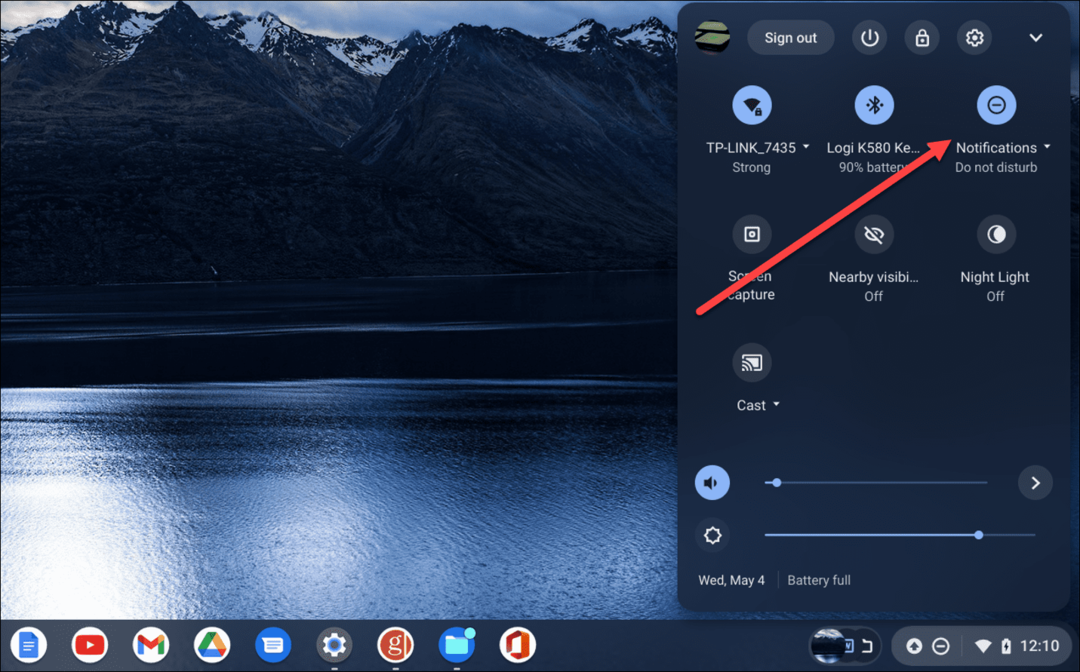
- Kada omogućite Ne smetaj modu, vidjet ćete novu ikonu koja je crtica s krugom koji označava da je značajka uključena.
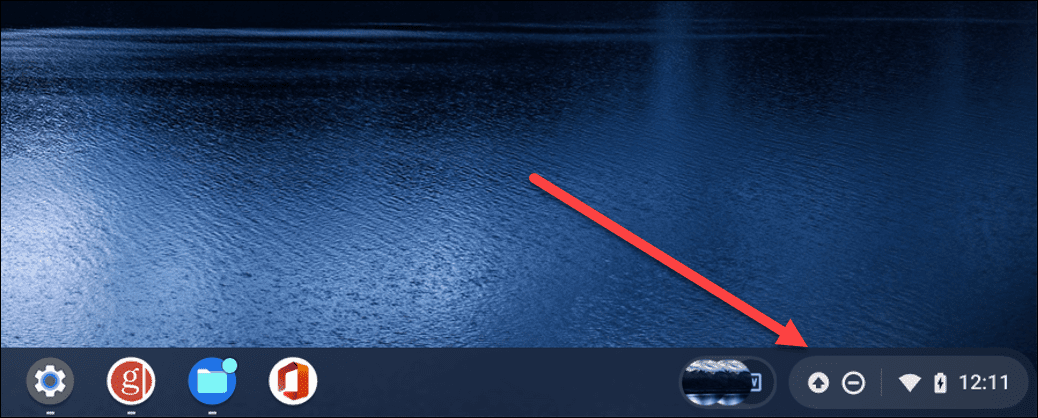
- Pokrenite Postavke panel i uključite Gumb za obavijesti ponovno uključite ako želite isključiti Ne smetaj način rada.
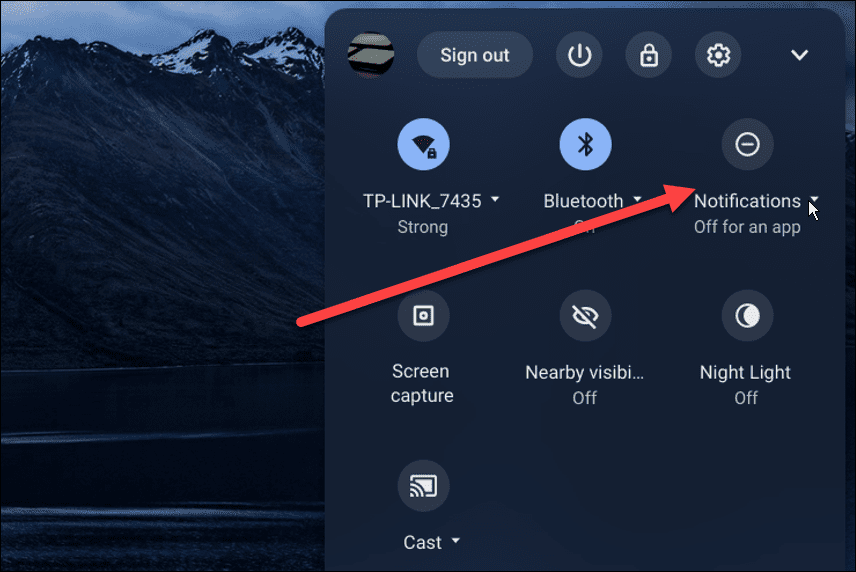
Kako onemogućiti obavijesti web-mjesta na Chromebooku
Još jedna obavijest koju biste možda htjeli onemogućiti su obavijesti web-mjesta. Ako blokirate obavijest, neće se ponovno pojaviti, ali ne možete ih sve uhvatiti.
Isključivanje obavijesti web-lokacije funkcionira na Chromebooku i u pregledniku Chrome.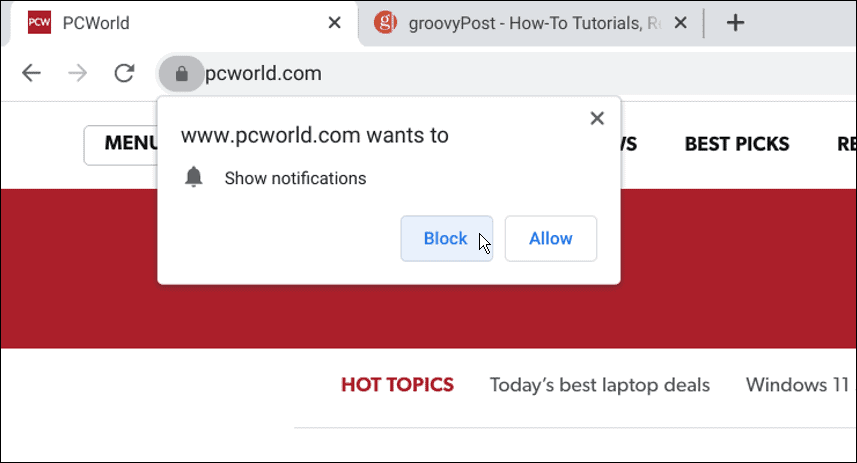
Da biste onemogućili obavijesti web-mjesta na Chromebooku:
- Kliknite na trotočkica izborniku u gornjem desnom kutu i odaberite Postavke.
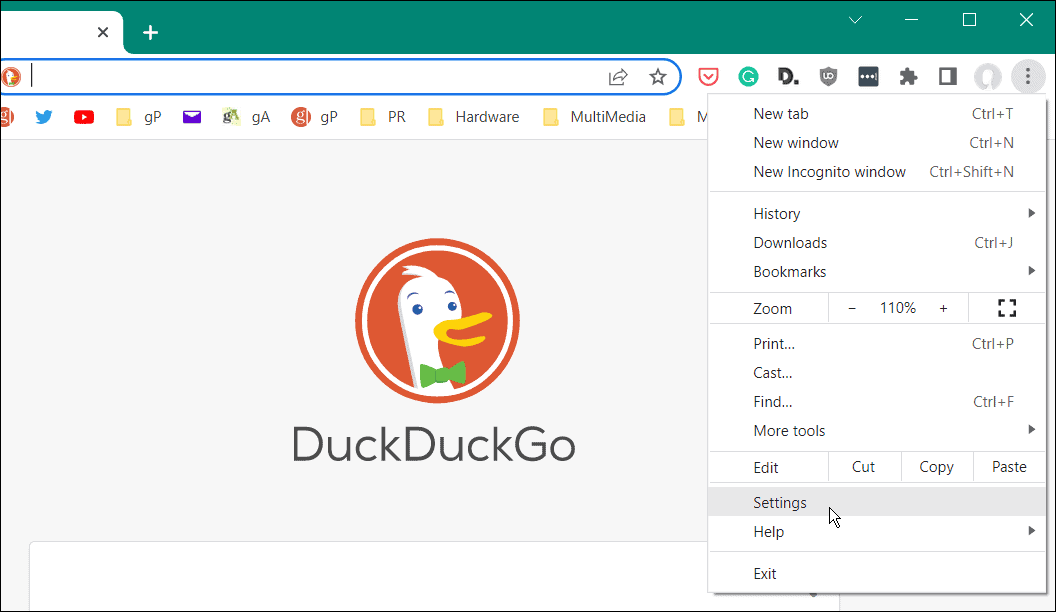
- Ček Privatnost i sigurnost i kliknite Postavke web-mjesta.
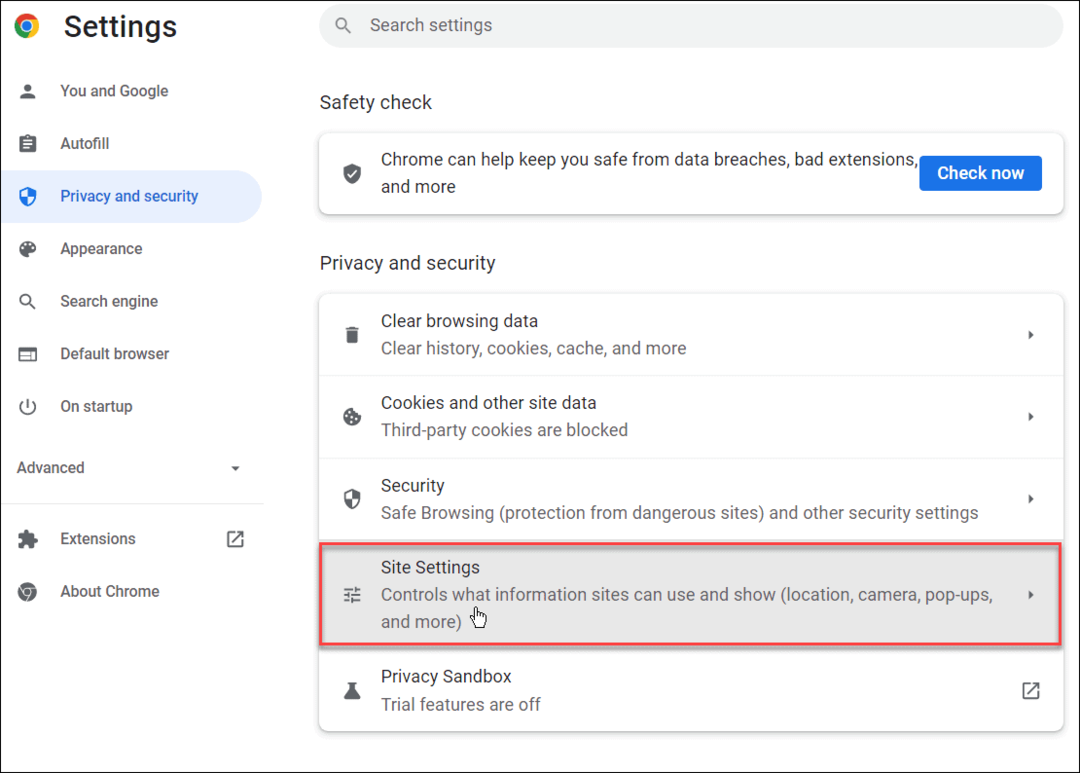
- Pod, ispod Privatnost i sigurnost, kliknite na Obavijest dugme.

- Sada odaberite Ne dopušta web-lokacijama slanje obavijesti opcije.
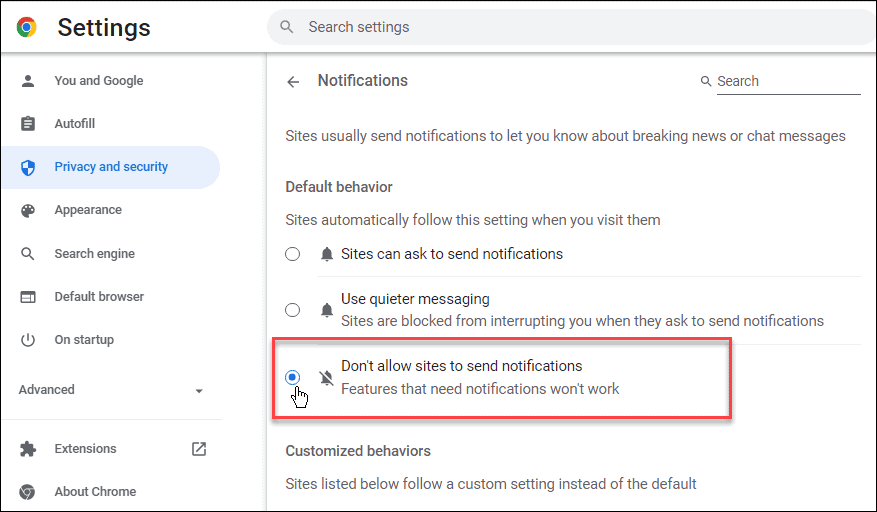
Konfiguriranje postavki Chromebooka
Koristeći gore navedene korake, možete brzo onemogućiti obavijesti na Chromebooku. To će vam pomoći da ograničite ometanja ako vidite previše obavijesti dok radite.
Na Chromebooku možete raditi druge zanimljive stvari, na primjer koristiti Microsoft Office. Osim toga, možete trčati Microsoftovi timovi s Chromebooka. Ako ste napredni korisnik, naučite kako pokrenuti Linux aplikacije na Chromebooku. A ako tek počinjete, evo ih šest osnovnih savjeta za Chromebook.
Kad smo već kod obavijesti, naučite kako to učiniti blokirati obavijesti u sustavu Windows 11. Ako još niste na Windows 11, možete upravljati obavijestima u sustavu Windows 10. Dakle, na primjer, ako ste na Macu, čitajte kako prilagoditi obavijesti na Macu.
Kako pronaći ključ proizvoda za Windows 11
Ako trebate prenijeti svoj ključ proizvoda za Windows 11 ili ga samo trebate za čistu instalaciju OS-a,...
Kako izbrisati predmemoriju, kolačiće i povijest pregledavanja u Google Chromeu
Chrome izvrsno pohranjuje vašu povijest pregledavanja, predmemoriju i kolačiće kako bi optimizirao rad vašeg preglednika na mreži. Njeno je kako...
Usklađivanje cijena u trgovini: kako doći do online cijena dok kupujete u trgovini
Kupnja u trgovini ne znači da morate plaćati više cijene. Zahvaljujući jamstvima usklađenosti cijena, možete ostvariti online popuste dok kupujete u...
Kako pokloniti Disney Plus pretplatu s digitalnom darovnom karticom
Ako ste uživali u Disney Plusu i želite ga podijeliti s drugima, evo kako kupiti Disney+ Gift pretplatu za...